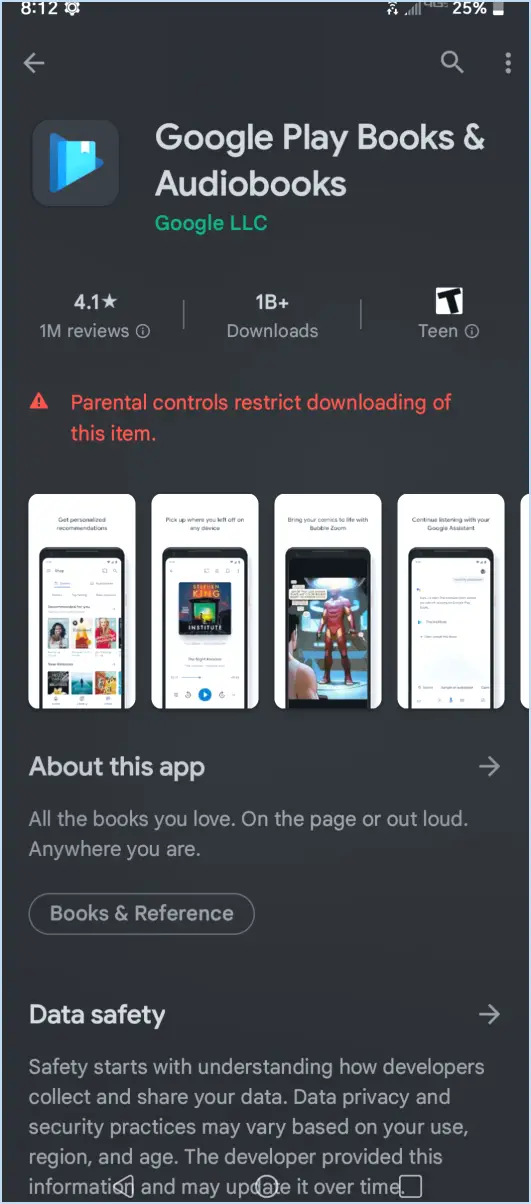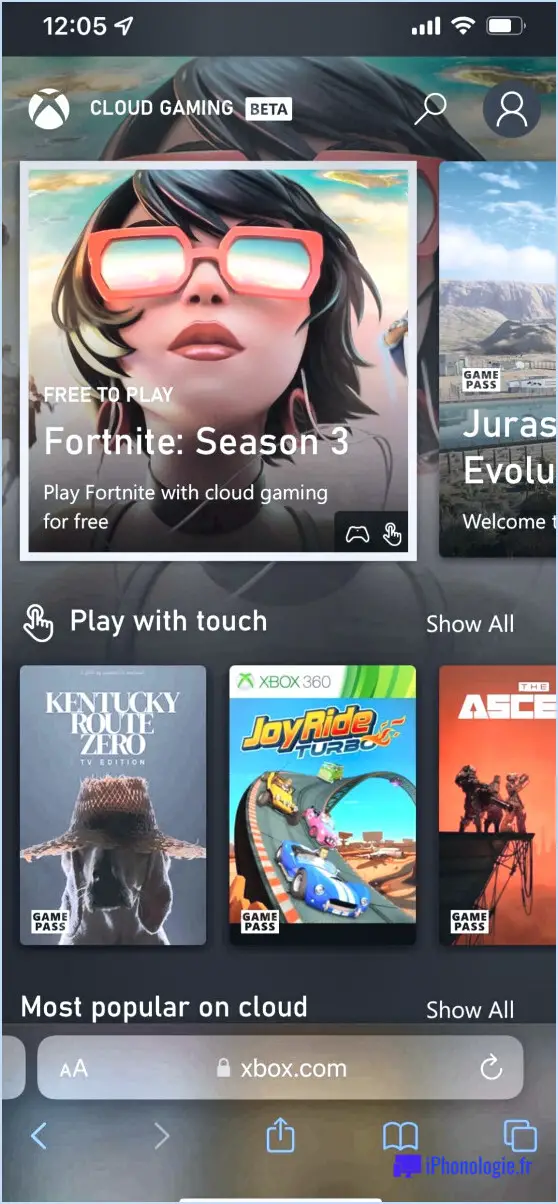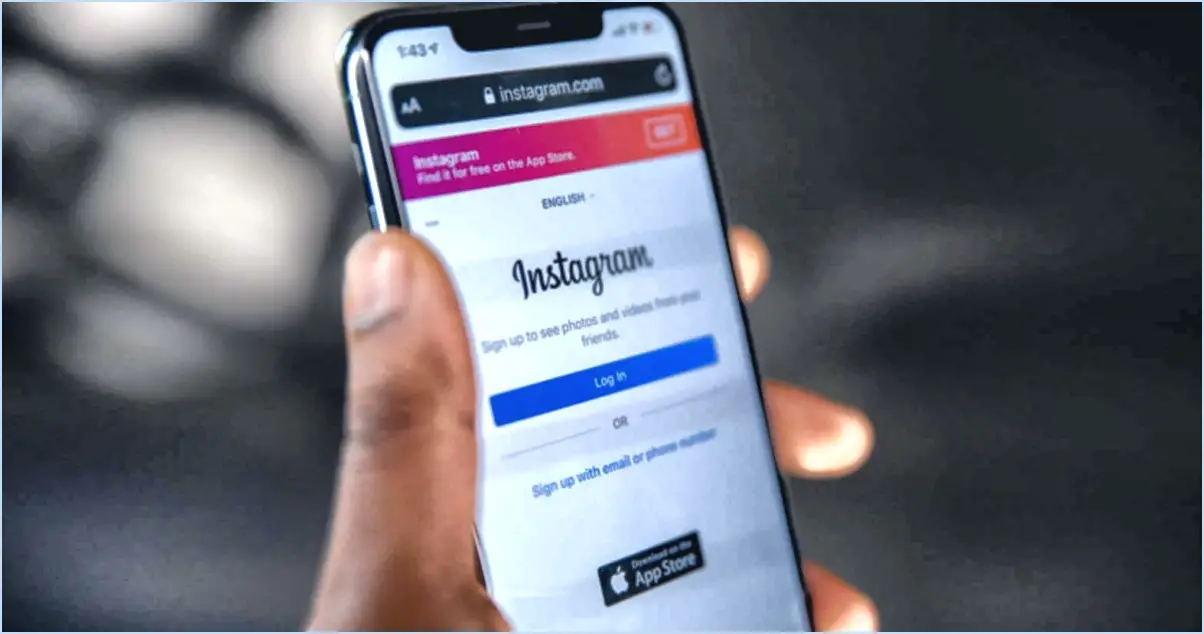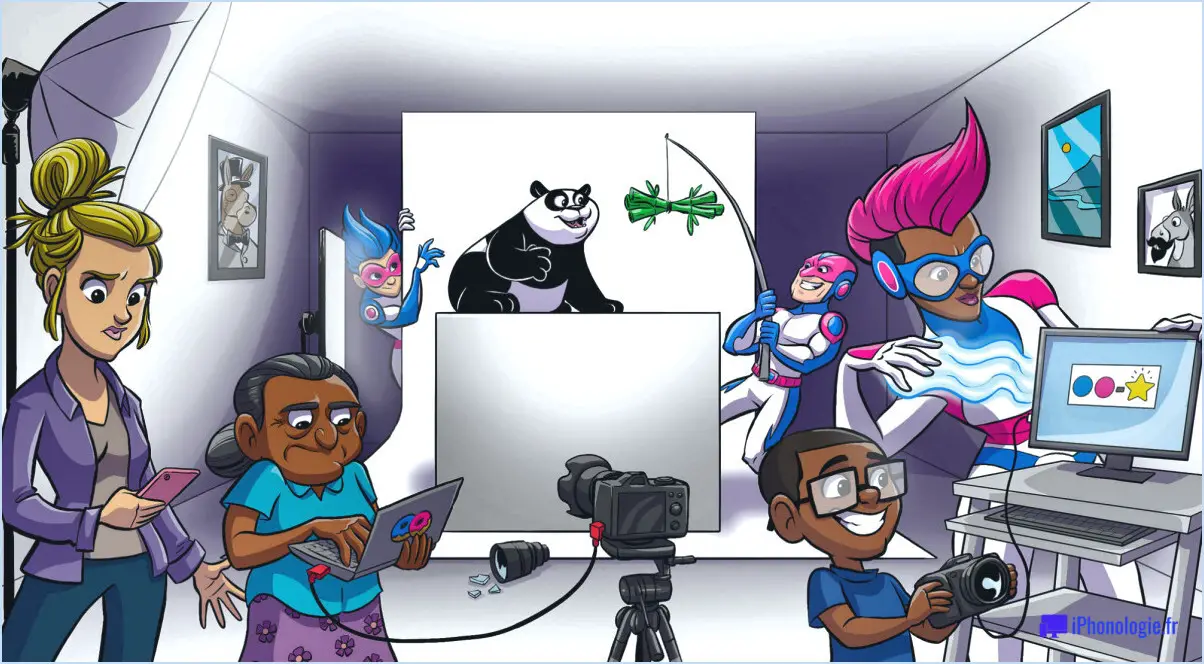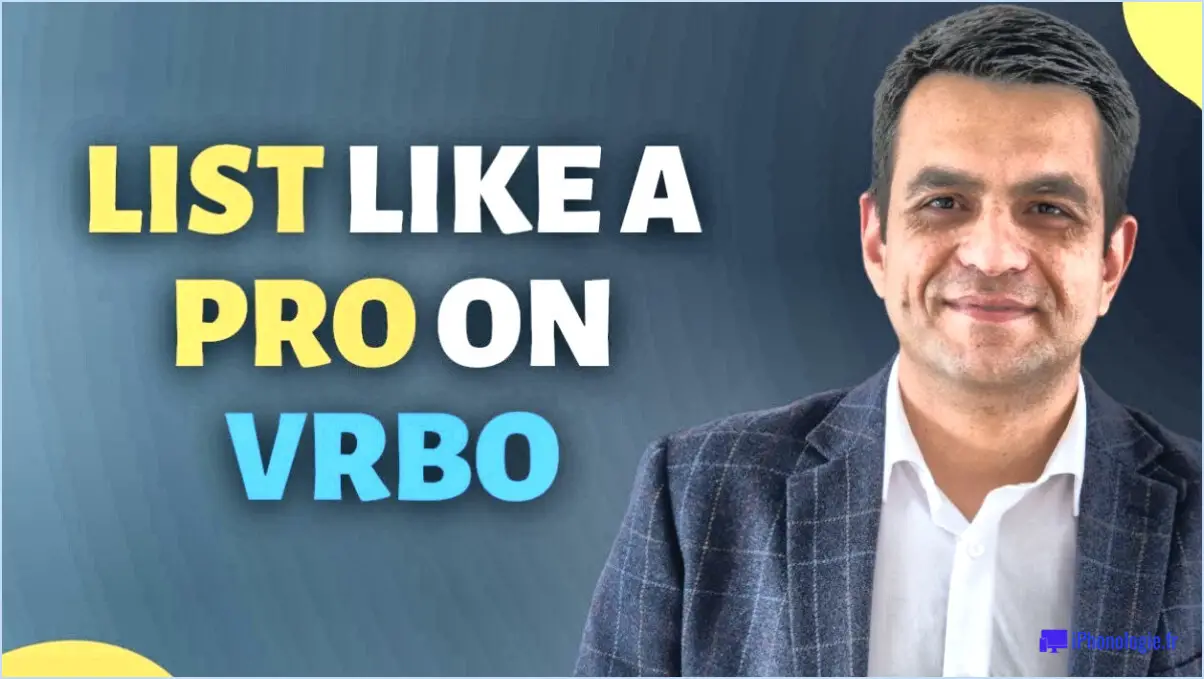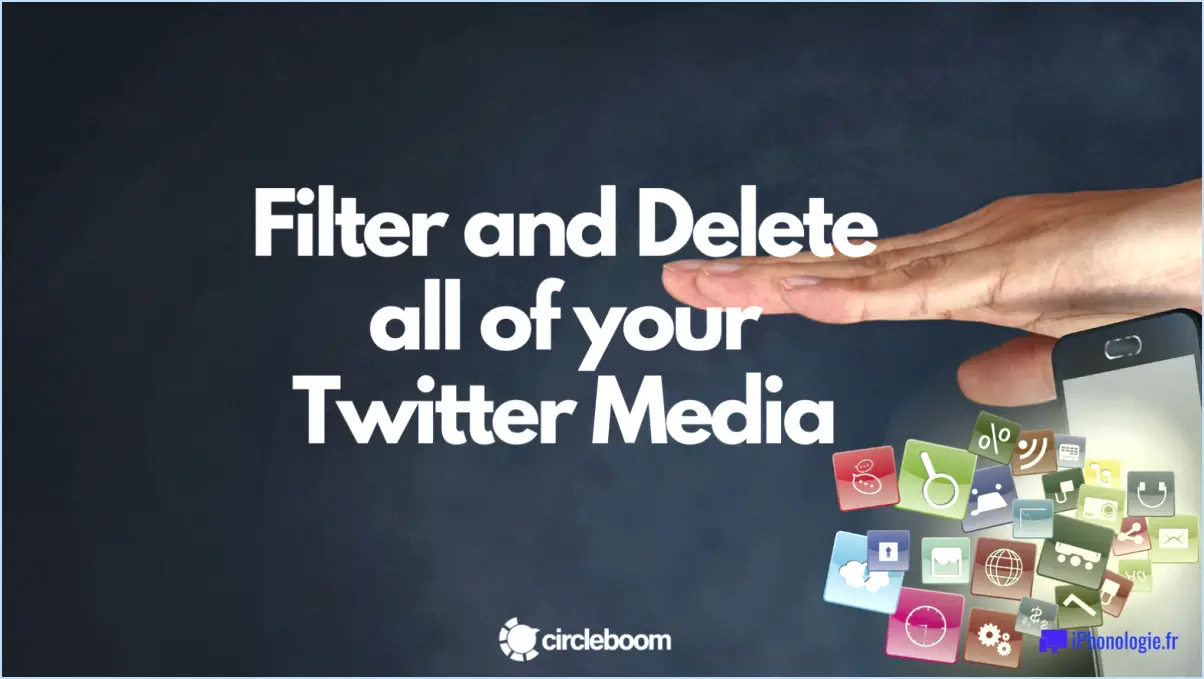Comment réparer les erreurs courantes de GoToMeeting?
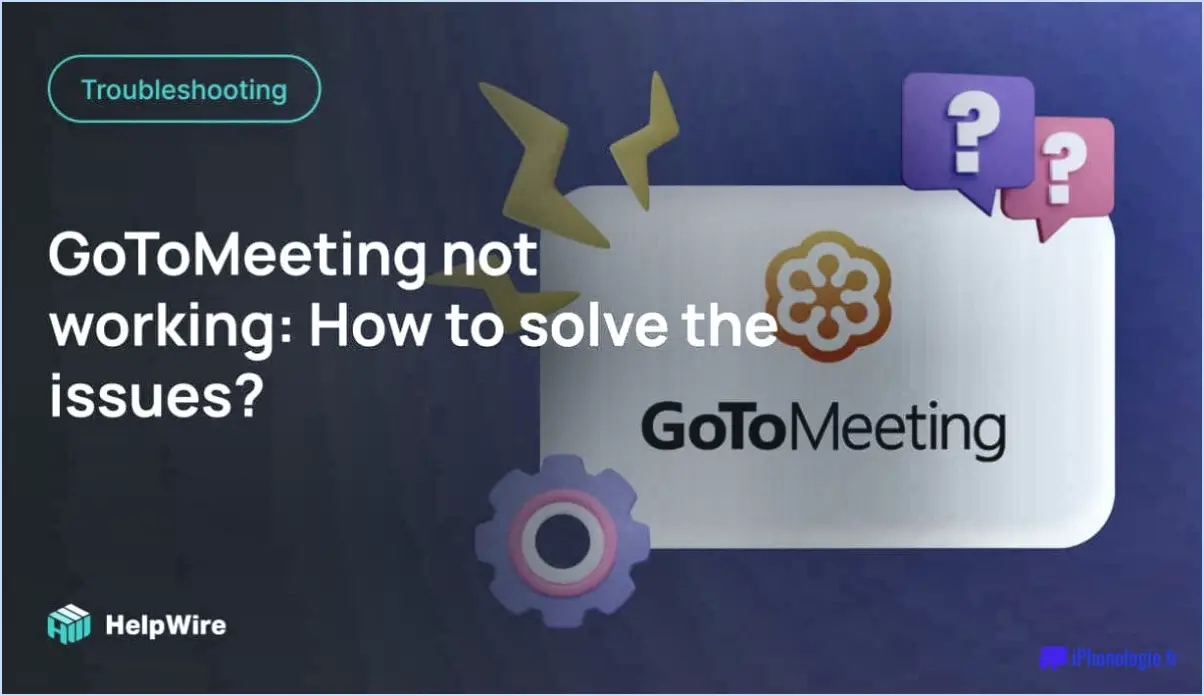
Pour corriger les erreurs courantes de GoToMeeting, il existe plusieurs mesures à prendre pour garantir une expérience de réunion fluide et ininterrompue. Suivez ces directives pour résoudre les problèmes qui peuvent survenir :
- Maintenez votre ordinateur à jour : Il est essentiel de s'assurer que votre ordinateur dispose des dernières mises à jour logicielles pour obtenir des performances optimales. Vérifiez régulièrement les mises à jour du système d'exploitation, ainsi que les mises à jour de votre navigateur web et de tous les plugins ou extensions pertinents.
- Suivez les instructions du message d'erreur : Lorsque vous rencontrez une erreur au cours d'une session GoToMeeting, lisez attentivement le message d'erreur fourni. Souvent, le message comprend des étapes de dépannage spécifiques pour résoudre le problème. Suivez ces instructions à la lettre.
- Vérifiez votre connexion internet : Une connexion internet stable et fiable est essentielle à la réussite des réunions en ligne. Si vous rencontrez des erreurs liées à la connectivité, essayez les étapes suivantes :
- Déconnectez-vous du Wi-Fi et reconnectez-vous.
- Redémarrez votre routeur ou votre modem.
- Désactivez temporairement tout logiciel VPN ou pare-feu susceptible d'interférer avec GoToMeeting.
- Veillez à ce que la bande passante soit suffisante : Une bande passante insuffisante peut entraîner des problèmes de qualité audio et vidéo, voire des interruptions de connexion. Pour optimiser votre expérience de réunion, fermez toutes les applications ou onglets de navigateur inutiles qui peuvent consommer de la bande passante. Si possible, envisagez d'utiliser une connexion Ethernet filaire plutôt que Wi-Fi pour une connexion plus stable.
- Effacez le cache et les cookies : Au fil du temps, les données mises en cache et les cookies peuvent s'accumuler et affecter les performances de GoToMeeting. Effacez régulièrement le cache et les cookies de votre navigateur pour maintenir une fonctionnalité optimale.
- Désactivez les applications conflictuelles : Certaines applications fonctionnant en arrière-plan peuvent interférer avec GoToMeeting. Désactivez toutes les applications inutiles, en particulier celles qui utilisent votre webcam, votre microphone ou les fonctions de partage d'écran.
- Contactez l'assistance GoToMeeting : Si vous avez suivi les étapes ci-dessus et que vous rencontrez toujours des erreurs, il est conseillé de contacter l'assistance GoToMeeting pour obtenir de l'aide. Ils ont une équipe dédiée de professionnels qui peuvent aider à diagnostiquer et à résoudre des problèmes complexes.
En suivant ces directives, vous pouvez dépanner et résoudre les erreurs courantes qui peuvent se produire pendant les sessions GoToMeeting, garantissant ainsi une expérience de réunion virtuelle transparente et productive.
GoToMeeting rencontre-t-il des difficultés techniques?
Oui, GoToMeeting rencontre actuellement des difficultés techniques. Notre équipe est consciente du problème et travaille activement à le résoudre le plus rapidement possible. Nous comprenons l'impact que cela peut avoir sur vos réunions et nous nous excusons pour la gêne occasionnée.
Voici quelques-unes des difficultés techniques que les utilisateurs peuvent rencontrer :
- Problèmes de connectivité: Les utilisateurs peuvent rencontrer des problèmes de connexion à GoToMeeting, tels que des connexions lentes ou instables.
- Problèmes audio et vidéo: Certains utilisateurs peuvent être confrontés à des perturbations de la qualité audio et vidéo pendant les réunions, notamment un son haché ou une vidéo figée.
- Problèmes de partage d'écran: Les utilisateurs peuvent rencontrer des difficultés lors du partage de leur écran, notamment des retards ou l'impossibilité de partager correctement.
- Problèmes d'accès et de connexion: Un sous-ensemble d'utilisateurs pourrait rencontrer des problèmes d'accès à leurs comptes GoToMeeting ou des erreurs lors de la connexion.
Notre équipe recherche activement la cause première de ces problèmes et s'engage à les résoudre rapidement. Nous vous remercions de votre patience et de votre compréhension pendant que nous travaillons à restaurer toutes les fonctionnalités de GoToMeeting. Restez à l'écoute des mises à jour via nos canaux officiels.
Pourquoi mon GoToMeeting ne fonctionne-t-il pas?
Si vous rencontrez des problèmes avec GoToMeeting, il y a plusieurs raisons possibles. La cause la plus fréquente est un manque de connectivité internet sur votre ordinateur. Pour résoudre ce problème, vous pouvez suivre les étapes suivantes :
- Redémarrez votre ordinateur: Parfois, un simple redémarrage peut résoudre les problèmes temporaires qui peuvent affecter GoToMeeting.
- Réinitialisez votre routeur: Si votre connexion internet semble instable, essayez de réinitialiser votre routeur en le débranchant pendant quelques secondes, puis en le rebranchant. Cela peut aider à résoudre les problèmes liés au réseau.
- Essayez un autre navigateur ou un autre appareil: Si vous rencontrez des problèmes avec GoToMeeting sur un navigateur spécifique, essayez d'y accéder en utilisant un autre navigateur ou un autre appareil. Cela peut vous aider à déterminer si le problème est spécifique au navigateur.
- Mettez à jour votre logiciel: Assurez-vous que la dernière version du logiciel GoToMeeting est installée. Un logiciel obsolète peut entraîner des problèmes de compatibilité et entraver son fonctionnement.
En suivant ces étapes, vous devriez être en mesure de dépanner et de résoudre les problèmes courants qui peuvent empêcher GoToMeeting de fonctionner correctement.
Comment réparer mon microphone GoToMeeting?
Si vous rencontrez des problèmes avec votre microphone GoToMeeting, vous pouvez prendre certaines mesures pour résoudre le problème. Voici ce que vous pouvez faire :
- Vérifiez la connexion : Assurez-vous que le microphone est correctement branché dans la prise audio de votre ordinateur. Vérifiez que le cordon est bien branché.
- Testez avec d'autres applications : Essayez d'utiliser le microphone avec d'autres applications ou logiciels pour déterminer si le problème est spécifique à GoToMeeting.
- Redémarrez GoToMeeting : Fermez l'application GoToMeeting et rouvrez-la. Parfois, un simple redémarrage peut résoudre les problèmes de microphone.
- Mettez à jour les pilotes audio : Assurez-vous que les pilotes audio de votre ordinateur sont à jour. Visitez le site web du fabricant ou utilisez un outil de mise à jour des pilotes pour vérifier si des mises à jour sont disponibles.
- Remplacez le microphone : Si aucune des mesures ci-dessus ne fonctionne, il est possible que votre microphone soit défectueux et doive être remplacé.
N'oubliez pas qu'il est toujours utile de consulter la documentation d'assistance officielle de GoToMeeting ou de contacter le service clientèle pour obtenir de l'aide.
Comment puis-je améliorer les performances de GoToMeeting?
Pour améliorer les performances de GoToMeeting, suivez ces conseils :
- Maintenez votre GoToMeeting à jour: Assurez-vous que la dernière version de GoToMeeting est installée et correctement configurée. Les mises à jour régulières offrent de nouvelles fonctionnalités et des corrections de bugs, améliorant ainsi les performances globales.
- Explorer d'autres navigateurs ou appareils: Expérimentez avec différents navigateurs ou appareils pour trouver la meilleure performance. Parfois, certains navigateurs ou appareils peuvent offrir des expériences plus fluides que d'autres.
- Compressez vos fichiers vidéo: Si possible, utilisez des techniques de compression pour vos fichiers vidéo. Cela réduit la taille du fichier et permet une lecture plus fluide pendant les réunions.
Rappelez-vous que ces suggestions peuvent contribuer à une expérience GoToMeeting plus transparente et plus efficace.
Comment puis-je contacter l'assistance GoToMeeting?
Pour contacter l'assistance GoToMeeting, vous disposez de deux options pratiques. Premièrement, vous pouvez envoyer un courriel à l'adresse [email protected]. Cela vous permet de décrire votre problème ou votre demande en détail et de recevoir une réponse écrite. Vous pouvez également appeler l'équipe d'assistance au 1-888-GO2MEET (1-888-462-7827). En appelant par téléphone, vous pouvez communiquer directement avec un représentant qui peut vous aider rapidement. Choisissez la méthode qui vous convient le mieux et contactez l'assistance GoToMeeting pour répondre à toutes vos questions.
Comment mettre à jour GoToMeeting?
Pour mettre à jour GoToMeeting, suivez les étapes suivantes :
- Lancez l'application GoToMeeting.
- Cliquez sur l'icône d'engrenage située dans le coin supérieur droit.
- Sélectionnez "Paramètres" dans le menu déroulant.
- Sur la page "Paramètres", naviguez jusqu'à l'onglet "Mises à jour".
- Dans l'onglet "Mises à jour", repérez le bouton "Vérifier les mises à jour maintenant" et cliquez dessus.
- GoToMeeting vérifie alors si des mises à jour sont disponibles et vous invite à les télécharger et à les installer si elles sont trouvées.
En suivant ces étapes, vous pouvez vous assurer que votre application GoToMeeting reste à jour avec les dernières fonctionnalités et améliorations.
Quels sont les inconvénients de GoToMeeting?
Il y en a quelques-uns inconvénients à l'utilisation de GoToMeeting pour les réunions d'affaires. Tout d'abord, il faut trouver le l'heure et le lieu de la réunion peut s'avérer difficile. Deuxièmement, les coûts peuvent augmenter si vous avez besoin d'un grand nombre de minutes ou si vous avez plusieurs participants. Enfin, les coûts peuvent augmenter si vous avez besoin d'un grand nombre de minutes ou si vous avez plusieurs participants, le suivi de la conversation peut s'avérer difficile lorsqu'il y a de nombreux participants. Ces difficultés peuvent entraver l'efficacité de la communication et de la collaboration pendant les réunions.